如何给win8专业版电脑装系统?有网友一直使用win8系统,但是最近系统运行缓慢想进行重装又不知道怎么操作。下面小编就带来了win8专业版电脑装系统教程,不会的朋友可以参考学习下。
工具/原料:
系统版本:win8专业版
品牌型号:华硕F83E42Se-SL
软件版本:魔法猪装机工具v3.1.329.319 & onekey ghost v13.9.15.212
方法/步骤:
方法一:u盘重装win8
1、下载魔法猪软件后,在电脑上插入u盘,点击开始制作启动盘。

2、选择好要制作的系统版本,这里下拉选择win8专业版,点击开始制作。

3、确认好已备份好所有资料,点击确定。

4、等待下载安装系统所需要的各种资源。

5、等待启动盘制作中。

6、提示u盘制作完成后点击取消。

7、将u盘插入要安装系统的电脑,开机按启动热键进入系统,选择usb选项,回车。

8、等待系统自动安装。

9、提示安装完成后点击立即重启。

10、等待系统重启中。

11、最近进入系统桌面,安装完成。

方法二:一键重装win8
1、打开魔法猪装机工具点击在线重装,找到要安装的系统版本,点击下一步。

2、等待下载搜集系统镜像、软件、设备驱动等资源。

3、等待系统部署安装环境。

4、提示部署完成后,点击 立即重启。

5、进入启动管理器页面,选择第二项,回车。

6、等待系统格式化分区自动安装。
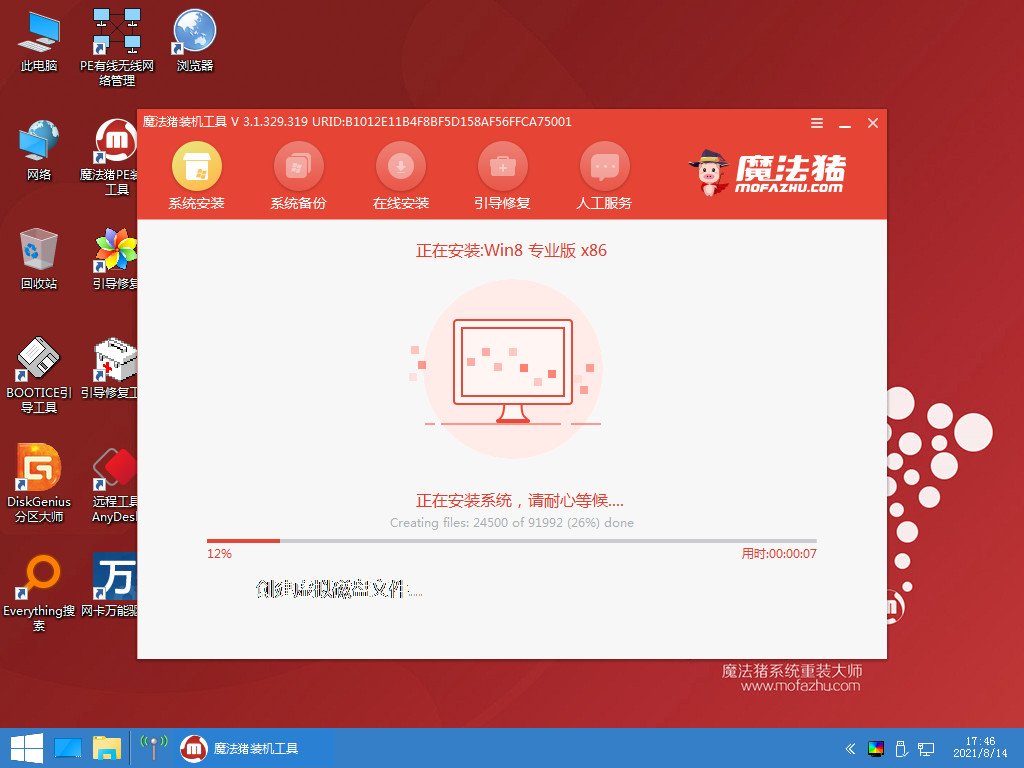
7、提示安装完成后,点击立即重启。

8、等待系统加载文件。

9、最近进入系统桌面,安装完成。
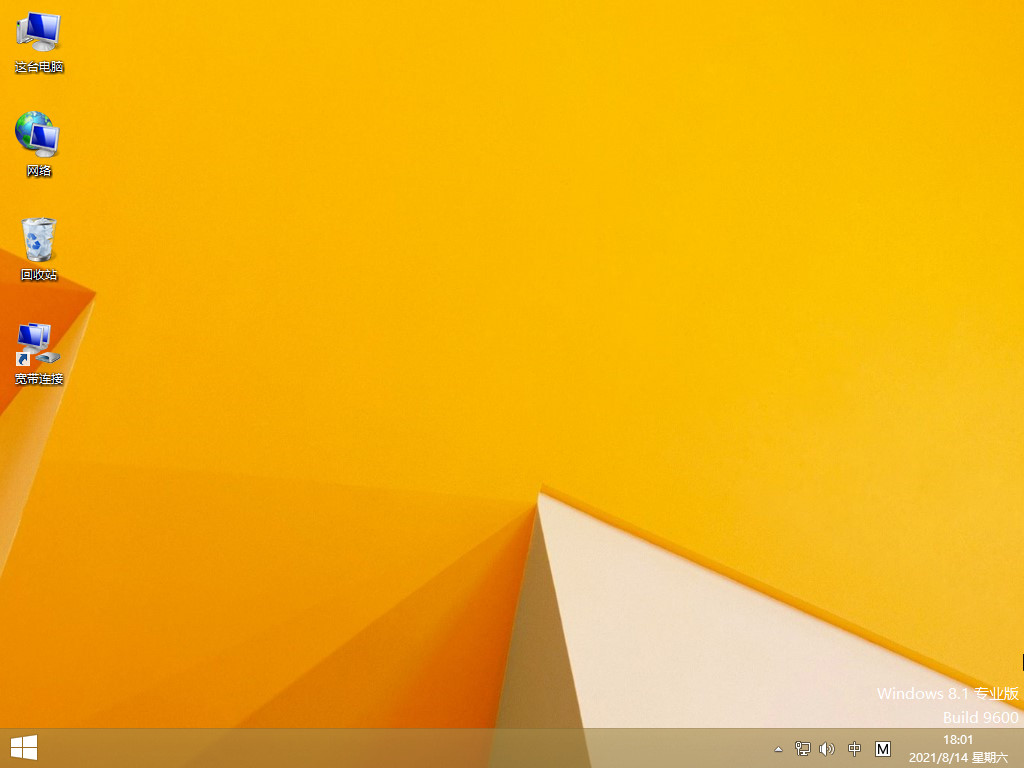
方法三:硬盘安装win8
1、先下载一个ghost版的Win8/win8.1操作系统,这里用大地ghost win8.1 32位纯净专业版做演示。

2、Win8/win8.1下载好后文件为ISO文件,所以我们要先把它全部解压出来(最好下载在D盘或E盘根目录下)。

3、解压之后得到如图的文件,打开解压文件里的“OneKey”系统安装器(有些系统安装器是不一样,但安装方法是一样)。

4、运行“安装系统OneKey”系统安装器就会出现下面的界面,一般就是默认就可以了,然后点“执行/确定”。

5、按上面的操作后就会出现以下的界面,当然我们要点“是”(有些电脑是不会出现这个提示就会自动关重新启动,这是正常现象)。

6、系统会重启,进入如下部署流程图,不用管它。安心等待安装完成后就可以正常使用了。



总结:
1、u盘重装win8
2、一键重装win8
3、硬盘重装win8

如何给win8专业版电脑装系统?有网友一直使用win8系统,但是最近系统运行缓慢想进行重装又不知道怎么操作。下面小编就带来了win8专业版电脑装系统教程,不会的朋友可以参考学习下。
工具/原料:
系统版本:win8专业版
品牌型号:华硕F83E42Se-SL
软件版本:魔法猪装机工具v3.1.329.319 & onekey ghost v13.9.15.212
方法/步骤:
方法一:u盘重装win8
1、下载魔法猪软件后,在电脑上插入u盘,点击开始制作启动盘。

2、选择好要制作的系统版本,这里下拉选择win8专业版,点击开始制作。

3、确认好已备份好所有资料,点击确定。

4、等待下载安装系统所需要的各种资源。

5、等待启动盘制作中。

6、提示u盘制作完成后点击取消。

7、将u盘插入要安装系统的电脑,开机按启动热键进入系统,选择usb选项,回车。

8、等待系统自动安装。

9、提示安装完成后点击立即重启。

10、等待系统重启中。

11、最近进入系统桌面,安装完成。

方法二:一键重装win8
1、打开魔法猪装机工具点击在线重装,找到要安装的系统版本,点击下一步。

2、等待下载搜集系统镜像、软件、设备驱动等资源。

3、等待系统部署安装环境。

4、提示部署完成后,点击 立即重启。

5、进入启动管理器页面,选择第二项,回车。

6、等待系统格式化分区自动安装。
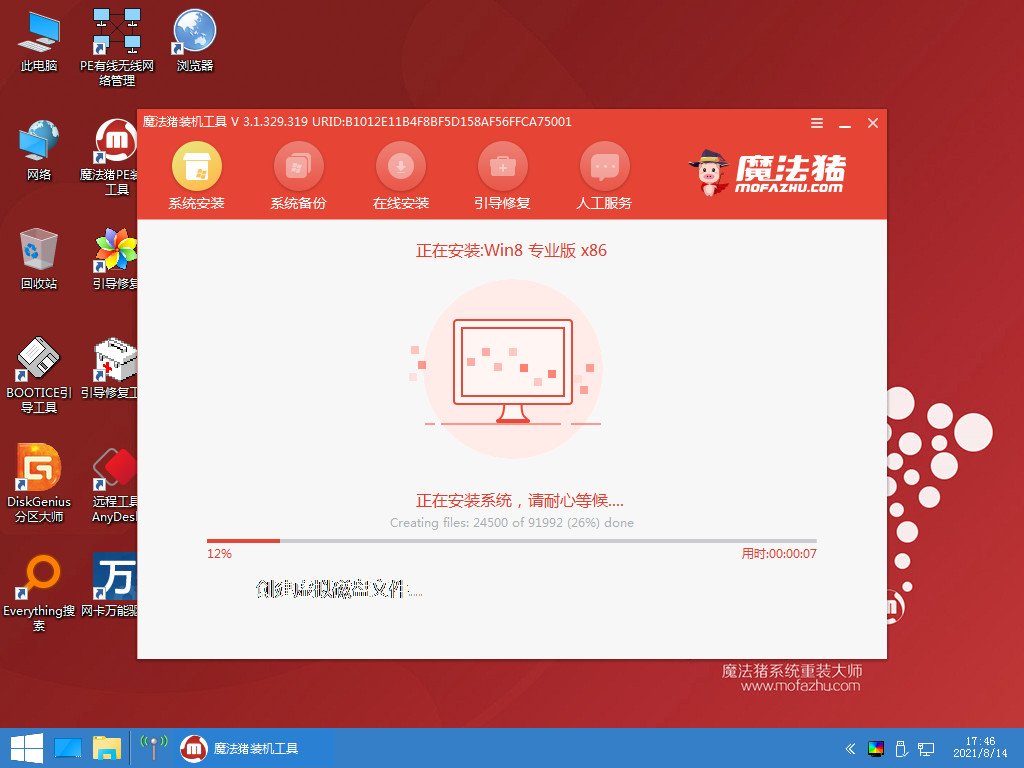
7、提示安装完成后,点击立即重启。

8、等待系统加载文件。

9、最近进入系统桌面,安装完成。
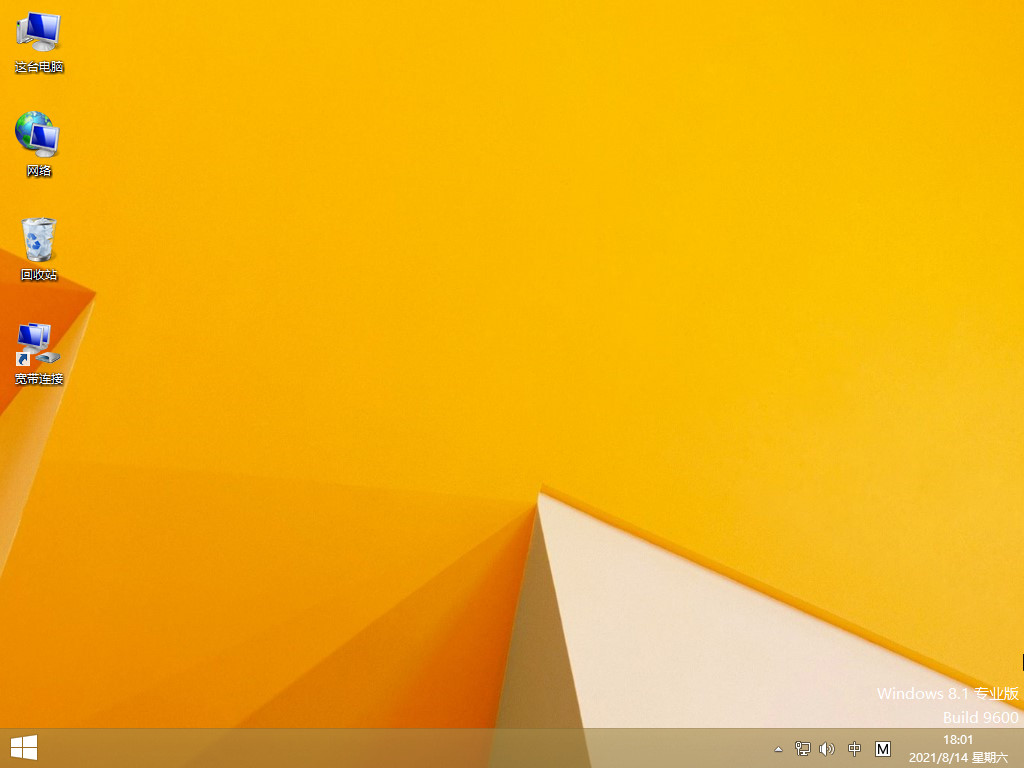
方法三:硬盘安装win8
1、先下载一个ghost版的Win8/win8.1操作系统,这里用大地ghost win8.1 32位纯净专业版做演示。

2、Win8/win8.1下载好后文件为ISO文件,所以我们要先把它全部解压出来(最好下载在D盘或E盘根目录下)。

3、解压之后得到如图的文件,打开解压文件里的“OneKey”系统安装器(有些系统安装器是不一样,但安装方法是一样)。

4、运行“安装系统OneKey”系统安装器就会出现下面的界面,一般就是默认就可以了,然后点“执行/确定”。

5、按上面的操作后就会出现以下的界面,当然我们要点“是”(有些电脑是不会出现这个提示就会自动关重新启动,这是正常现象)。

6、系统会重启,进入如下部署流程图,不用管它。安心等待安装完成后就可以正常使用了。



总结:
1、u盘重装win8
2、一键重装win8
3、硬盘重装win8




